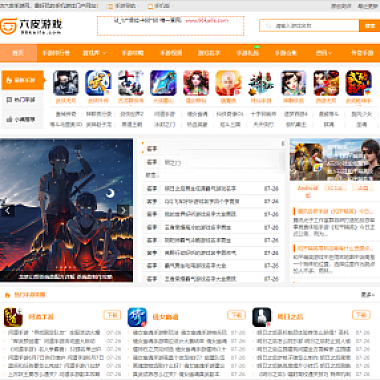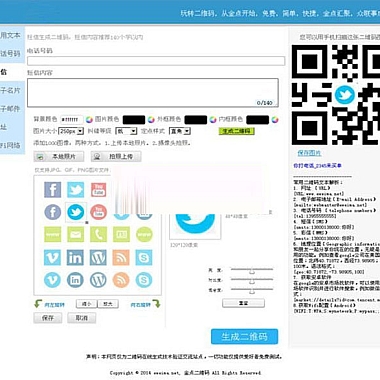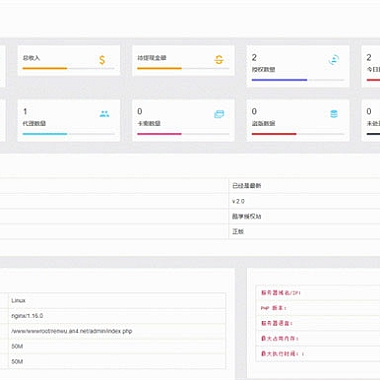nodejs 的n报错
当遇到 Node.js 的 n 报错时,需要明确 n 是一个用于管理 Node.js 版本的工具。如果出现报错,可以尝试以下解决方案:1. 更新 n 工具到版本;2. 检查系统环境变量配置是否正确;3. 确保安装的 Node.js 版本与项目需求匹配。接下来,我们将详细探讨几种解决思路。
一、更新 n 工具
很多时候,n 报错的原因可能是工具本身存在 bug 或者版本过旧。我们可以通过以下步骤来更新 n:
bash</p>
<h1>全局卸载旧版本的 n</h1>
<p>npm uninstall -g n</p>
<h1>安装版本的 n</h1>
<p>npm install -g n
更新完成后,可以运行以下命令检查当前安装的 n 版本:
bash
n --version
如果问题仍然存在,可以尝试使用 n stable 或 n latest 命令重新安装 Node.js 稳定版或版本。
二、检查环境变量
环境变量配置错误也可能导致 n 报错。以下是检查和修复环境变量的方法:
-
检查 PATH 变量
在终端中运行以下命令,查看PATH中是否包含 Node.js 和n的安装路径:bash
echo $PATH
如果路径缺失,可以在
.bashrc或.zshrc文件中添加如下内容:bash
export PATH=$PATH:/usr/local/bin
然后重新加载配置文件:
bash
source ~/.bashrc
-
验证 Node.js 路径
使用以下命令确认 Node.js 的安装路径是否正确:bash
which node
如果返回为空或路径异常,可能需要重新安装 Node.js。
三、确保版本兼容性
某些项目可能依赖特定版本的 Node.js。如果 n 安装了不兼容的版本,可能会引发报错。我们可以使用以下方法切换版本:
bash</p>
<h1>列出所有可用的 Node.js 版本</h1>
<p>n ls</p>
<h1>安装指定版本的 Node.js</h1>
<p>n 16.14.0</p>
<h1>切换到的稳定版本</h1>
<p>n stable</p>
<h1>切换到的 LTS 版本</h1>
<p>n lts
通过上述命令,确保当前使用的 Node.js 版本与项目需求一致。
四、排查具体错误
如果以上方法仍无法解决问题,可以尝试查看具体的错误日志。例如,运行以下命令获取详细信息:
bash
n doctor
该命令会检查 n 的安装状态,并输出可能的问题及建议解决方案。还可以通过以下方式手动调试:
-
查看错误堆栈
运行导致报错的命令时,添加-d参数以启用调试模式:bash
n -d install 18.0.0
-
检查权限问题
如果提示权限不足,可以尝试使用sudo提升权限:bash
sudo n stable
来说,Node.js 的 n 报错通常是由于工具版本、环境变量或版本兼容性问题引起的。通过更新 n、检查环境变量、确保版本兼容以及排查具体错误,可以有效解决大部分问题。希望提供的方法能帮助你快速定位并解决问题!